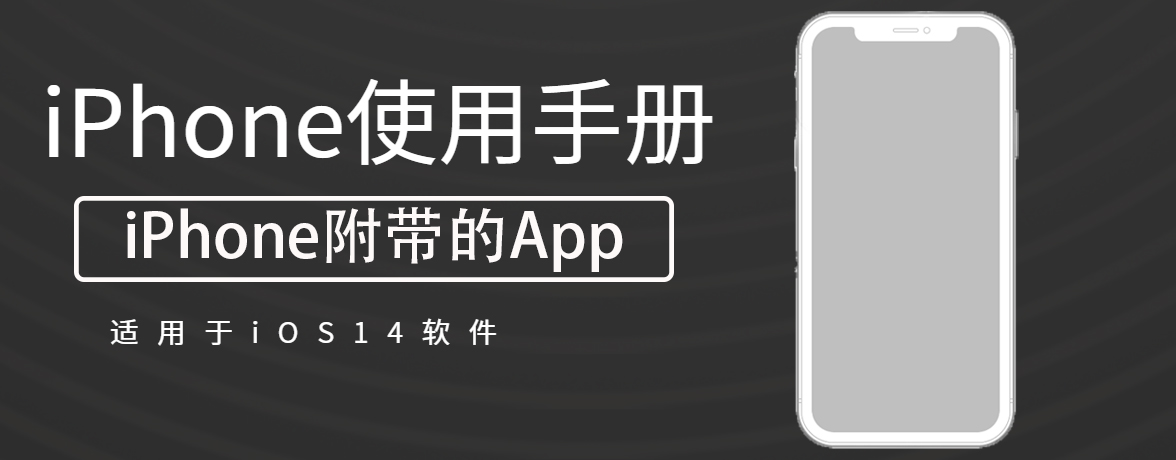
“iCloud 照片”自动上传您所拍摄的照片和视频,并储存其全分辨率的原始格式版本。您可以从使用您 Apple ID 登录的任何设备访问“iCloud 照片”中的照片和视频
前往“设置”![]() >“[您的姓名]”>“iCloud”>“照片”,然后打开“iCloud 照片”。
>“[您的姓名]”>“iCloud”>“照片”,然后打开“iCloud 照片”。
“iCloud 照片”会保留所有原始高分辨率格式的照片和视频。您可以优化储存空间来节省 iPhone 的储存空间。
前往“设置”![]() >“[您的姓名]”>“iCloud”>“照片”,然后轻点“优化 iPhone 储存空间”。
>“[您的姓名]”>“iCloud”>“照片”,然后轻点“优化 iPhone 储存空间”。
(1)从“图库”中选择照片或视频,然后轻点“编辑”。
全分辨率的照片或视频会自动下载。
(2)轻点 ![]() ,然后选取要与之共享的设备。
,然后选取要与之共享的设备。
如果上传的照片和视频超过了储存空间方案允许的范围,您可以升级 iCloud 储存空间。
前往“设置”![]() >“[您的姓名]”>“iCloud”>“管理储存空间”>“更改储存空间方案”。
>“[您的姓名]”>“iCloud”>“管理储存空间”>“更改储存空间方案”。
前往“设置”![]() >“[您的姓名]”>“iCloud”>“照片”,然后打开“共享相簿”。
>“[您的姓名]”>“iCloud”>“照片”,然后打开“共享相簿”。
(1)在“相簿”标签中,轻点 ![]() ,然后轻点“新建共享相簿”。
,然后轻点“新建共享相簿”。
(2)给相簿命名,然后轻点“下一步”。
(3)选取要邀请的人,或者键入电子邮箱地址或电话号码,然后轻点“创建”。
(1)在“相簿”标签中,选择一个共享相簿。
(2)轻点 ![]() ,然后打开“公共网站”。
,然后打开“公共网站”。
“公共网站”打开时,拥有 iCloud URL 的任何人都可查看相簿。
(1)在“相簿”标签中,选择一个共享相簿,然后轻点 ![]() 。
。
(2)选择您想要添加的所有项目,然后轻点“完成”。
(3)如有评论您可以添加,然后轻点“发布”。
选择共享相簿,轻点 ![]() ,然后执行以下任一项操作:
,然后执行以下任一项操作:
订阅者可将照片和视频添加到相簿。关闭“订阅者可以发布”按钮,这样只有您才能添加照片和视频。
您必须是共享相簿的所有者才能删除照片或视频。
(1)在“相簿”中,滚动到“共享相簿”,然后轻点“查看全部”。
(2)轻点“编辑”,然后轻点相簿的名称并输入新名称。
当您收到邀请时,轻点 ![]() ,然后轻点“接受”。您也可以接受电子邮件中邀请。
,然后轻点“接受”。您也可以接受电子邮件中邀请。
uc电脑园提供的技术方案或与您产品的实际情况有所差异,您需在完整阅读方案并知晓其提示风险的情况下谨慎操作,避免造成任何损失。

未知的网友